Cara Memperbaiki Kegagalan Pemeriksaan Keselamatan Kernel BSOD
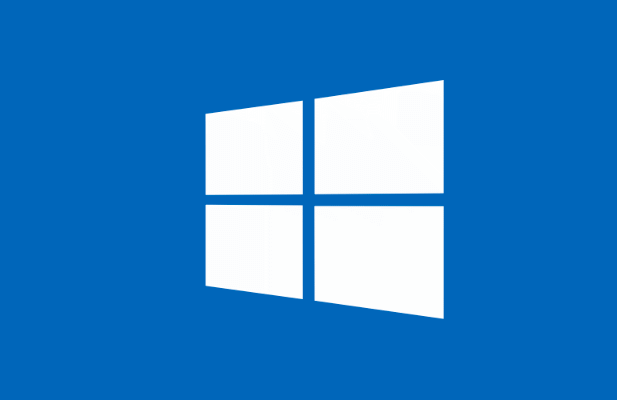
- 3086
- 690
- Dale Harris II
Di dunia di mana akses ke komputer lebih kritikal berbanding sebelum ini, ralat skrin biru kematian (BSOD) pada PC Windows boleh membawa akses itu ke pengisaran berhenti. Malangnya, kesilapan BSOD biasa seperti perangkap mod kernel yang tidak dijangka atau proses kritikal mati menghalang PC anda daripada bekerja sehingga anda menyelesaikan masalah yang mendasari.
Satu lagi kesilapan BSOD biasa yang boleh muncul, bergantung kepada keadaan, adalah "kegagalan pemeriksaan keselamatan kernel" BSOD. Isu ini biasanya disebabkan oleh fail sistem yang rosak, tetapi ia juga disebabkan oleh perkakasan yang rosak atau pemandu yang sudah lapuk. Sekiranya anda ingin membetulkan kegagalan semak kernel BSOD, inilah yang perlu anda lakukan.
Isi kandungan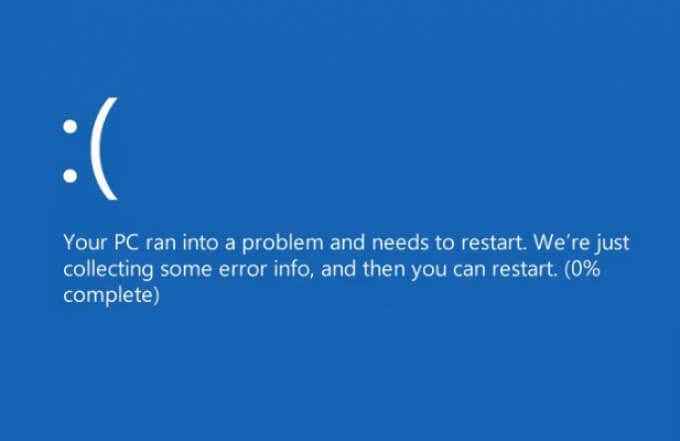
Sekiranya fail sistem anda rosak atau ketinggalan zaman, biasanya anda boleh menyelesaikan masalah dengan menjalankan kemas kini Windows. Ini akan memasang kemas kini sistem yang tersedia, termasuk kemas kini pemacu peranti. Anda juga mungkin perlu menjalankan alat penyelenggaraan lain, seperti Sistem Pemeriksa Fail (SFC) dan CHKDSK, menggunakan Windows PowerShell.
Masalah perkakasan, seperti memori sistem yang rosak, juga boleh berada di belakang masalah. Anda mungkin perlu menguji perkakasan anda, dan jika anda menemui kesalahan, pertimbangkan untuk menggantikannya. Sekiranya itu tidak berfungsi, tindakan yang lebih drastik (seperti tetingkap menetapkan semula) mungkin satu -satunya pilihan anda.
Semak kemas kini sistem dan pemandu
Dalam banyak kes, mesej Windows Stop Code "Kegagalan Pemeriksaan Keselamatan Kernel" disebabkan oleh sistem yang sudah lapuk dengan pembetulan pepijat yang hilang (dan perlu). Untuk menyelesaikan masalah, anda perlu menyemak kemas kini Windows untuk kemas kini sistem dan pemacu baru.
- Untuk memulakan, klik kanan menu Mula dan pilih Tetapan.
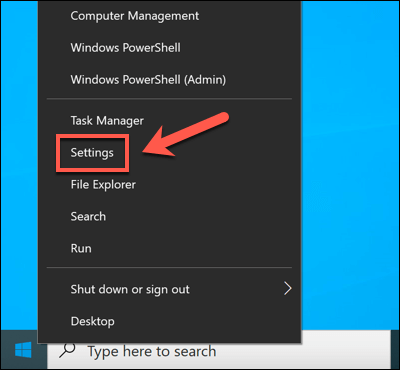
- Di dalam Tetapan menu, pilih Kemas kini & Keselamatan > Kemas kini Windows dan pilih Menyemak kemas kini untuk mengimbas kemas kini baru. Sekiranya ada kemas kini, pilih Muat turun (atau Muat turun dan pasang) untuk memulakan proses pemasangan. Setelah memasang kemas kini yang ada, mulakan semula PC anda untuk menyelesaikan prosesnya.
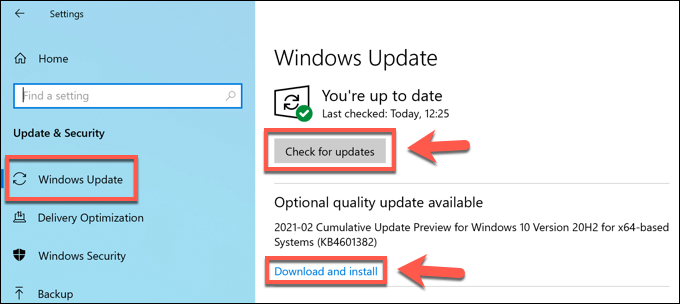
Walaupun pemandu yang dikemas kini harus menyelesaikan masalah ini, anda mungkin mendapati bahawa pemandu baru juga berada di belakang kegagalan pemeriksaan keselamatan kernel pada Windows 10. Anda mungkin perlu melancarkan semula pemandu jika anda melihat ralat ini setelah anda baru -baru ini mengemas kini pemacu peranti anda, sama ada secara manual atau melalui Windows Update.
Jalankan Pemeriksa Fail Sistem dan Alat Chkdsk
Sekiranya fail sistem Windows dikompromi atau rosak, Windows akan berhenti berfungsi dengan betul. Anda boleh membantu menyelesaikan masalah dengan memeriksa integriti fail sistem anda dan sistem fail cakera keras anda menggunakan Pemeriksa Fail Sistem (SFC) dan Chkdsk alat.
- Untuk melakukan ini, buka yang baru Windows PowerShell tetingkap dengan mengklik kanan menu permulaan dan memilih Windows PowerShell (admin) pilihan.
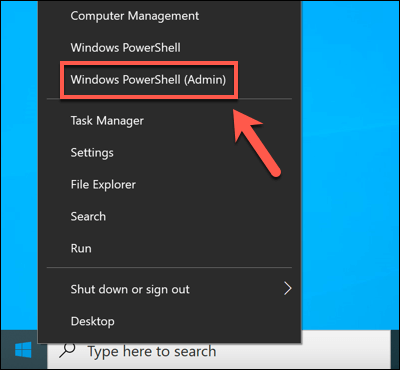
- Di dalam PowerShell tetingkap, jenis SFC /Scannow Untuk menjalankan alat pemeriksa fail sistem. Anda perlu menunggu SFC menyelesaikan imbasan fail sistem anda dan, jika mungkin, membaikinya.
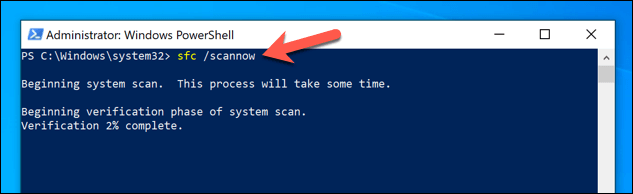
- Dengan alat SFC selesai, taipkan Chkdsk C: /f Untuk memeriksa integriti sistem fail sistem anda. Windows akan meminta anda menjadualkan ini untuk reboot seterusnya, yang membolehkan imbasan tahap boot pemacu anda selesai. Jenis Y dan pilih Masukkan kunci untuk mengesahkan ini, kemudian mulakan semula PC anda.
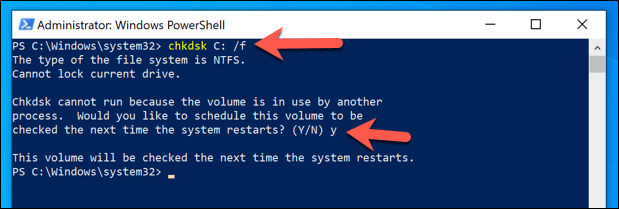
Walaupun alat SFC dan CHKDSK tidak dijamin perbaikan, menjalankannya akan (sekurang -kurangnya) membolehkan anda menentukan sama ada fail sistem anda bersalah atau tidak.
Uji Memori Sistem Anda
Sekiranya alat SFC dan CHKDSK tidak memberi resolusi kepada kegagalan pemeriksaan keselamatan kernel pada Windows 10, anda mungkin perlu melihat lebih dekat dengan kesihatan perkakasan anda. Contohnya, masalah ingatan boleh menyebabkan mesej pengecualian kernel seperti yang satu ini.
- Untuk memeriksa kesihatan memori sistem anda, anda perlu mengujinya. Anda boleh melakukan ini menggunakan alat diagnostik memori windows terbina dalam. Mulakan dengan mengklik kanan menu Mula dan pilih Jalankan.
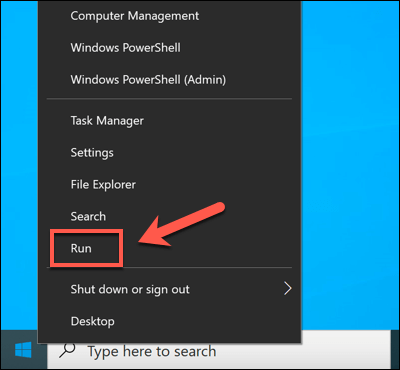
- Di dalam Jalankan kotak, jenis mdsched.exe dan pilih okey.
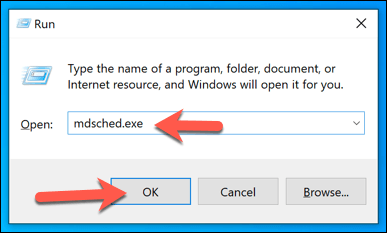
- Di dalam Diagnostik Memori Windows tetingkap, tingkap akan meminta kebenaran untuk dimulakan semula. Pilih Mulakan semula sekarang dan periksa masalah untuk melakukan ini dengan segera atau memilih Periksa masalah pada kali seterusnya saya memulakan komputer saya untuk melambatkan ini sehingga memulakan semula seterusnya.
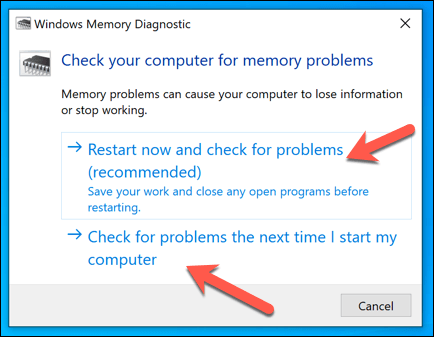
Alat diagnostik memori akan menjalankan ujian tekanan memori sistem anda untuk memastikan ia berfungsi dengan betul. Sekiranya ada masalah yang dikesan, anda perlu mempertimbangkan untuk menggantikan memori sistem anda untuk menyelesaikannya.
Tetapkan semula Windows 10
Malangnya, kadang -kadang hanya tindakan drastik yang dapat menyelesaikan masalah BSOD yang biasa seperti kegagalan pemeriksaan keselamatan kernel BSOD. Sekiranya anda tidak dapat membetulkan PC anda, anda harus mempertimbangkan untuk menetapkan semula atau menyapu Windows 10.
Ini membawa risiko kehilangan fail peribadi anda dalam proses, jadi pastikan anda membuat sandaran sebarang fail penting sebelum anda memulakan.
- Sekiranya Windows 10 masih boleh boot, anda boleh menetapkannya dengan mengklik kanan menu Mula dan memilih Tetapan.
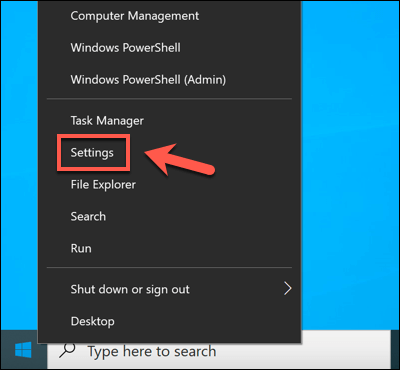
- Di dalam Tetapan menu, pilih Kemas kini & Keselamatan > Pemulihan > Bermula Untuk memulakan proses penetapan semula ..
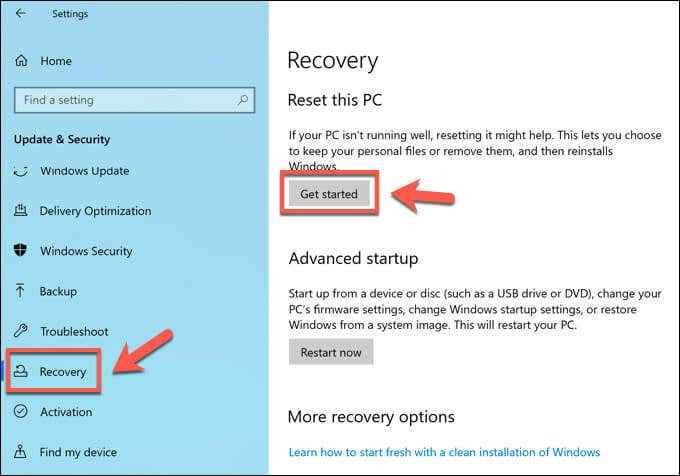
- Di dalam Tetapkan semula PC ini menu, anda akan diberi pilihan untuk menyimpan fail anda atau lap pemacu anda sepenuhnya, memulihkan Windows 10 ke kilang lalai. Pilih sama ada Simpan fail saya atau Keluarkan segalanya untuk membuat pilihan anda.
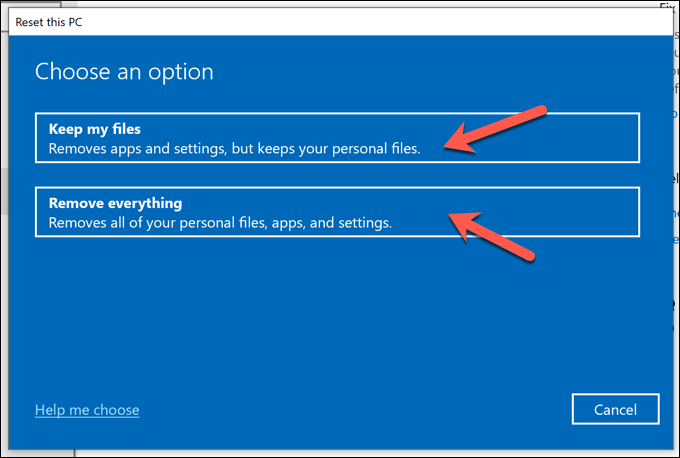
Langkah -langkah ini hanya akan berfungsi jika Windows masih boleh boot. Sekiranya tidak dapat, anda perlu membuat media pemasangan Windows 10Menggunakan pemacu USB atau DVD dan ikuti arahan pemasangan pada skrin untuk menetapkan semula Windows 10.
Memperbaiki Keselamatan Keselamatan Kernel Kesalahan BSOD
Langkah -langkah di atas harus membantu anda membetulkan kegagalan pemeriksaan keselamatan kernel BSOD, serta mengelakkannya pada masa akan datang. Anda harus menyemak prestasi PC anda dengan kerap untuk mengawasi sebarang isu selanjutnya, memastikan sistem anda dikemas kini untuk memastikan anda mempunyai pembetulan pepijat dan keselamatan terkini, dan memeriksa perisian hasad secara berkala.
PC hanya sebaik perkakasan yang dijalankan. Sekiranya anda melihat kesilapan BSOD muncul pada kadar yang membimbangkan, ia boleh menunjukkan isu perkakasan yang tidak dapat anda selesaikan. Mungkin masa untuk menaik taraf PC anda dengan perkakasan baru atau mempertimbangkan untuk membina atau membeli PC baru.
- « Betulkan Windows Tidak Dapat Mengesan Ralat Proksi Rangkaian Ini
- Cara Memperbaiki Kesalahan Kemas Kini Windows »

